电脑如何更改搜狗输入法功能图标颜色
来源:网络收集 点击: 时间:2024-07-28【导读】:
我们大家在使用电脑的时候,搜狗输入法是大家最常使用的一种输入法,我们切换出来后颜色一般是红色的,看的时间久了难免厌烦,而且如果大家电脑桌面也是红色的,就会造成区分困难,下面就告诉大家,电脑如何更改搜狗输入法功能图标颜色,这个样子就能解决大家的一些困扰。方法/步骤1/6分步阅读 2/6
2/6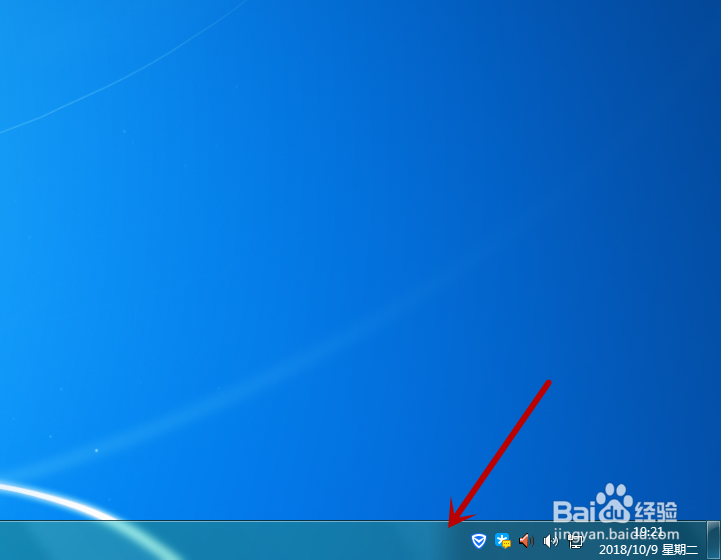 3/6
3/6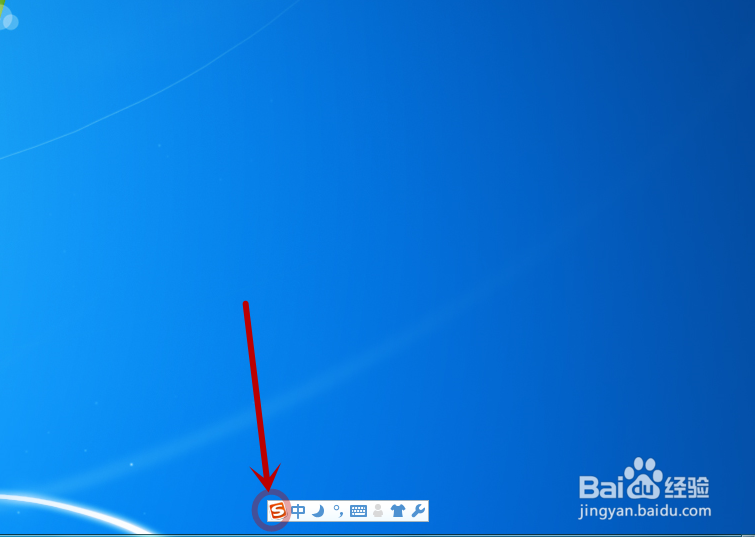 4/6
4/6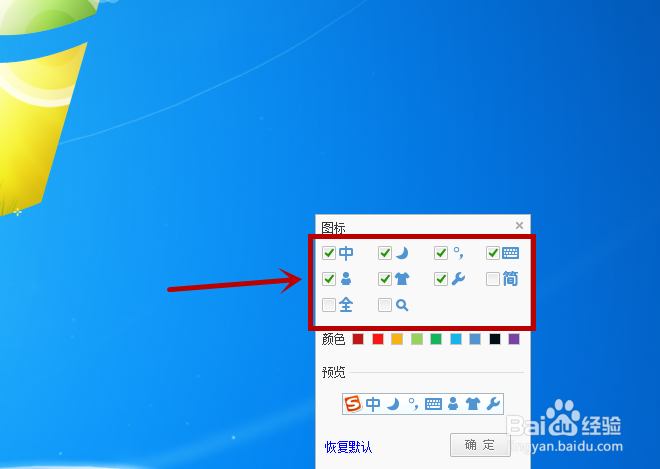 5/6
5/6 6/6
6/6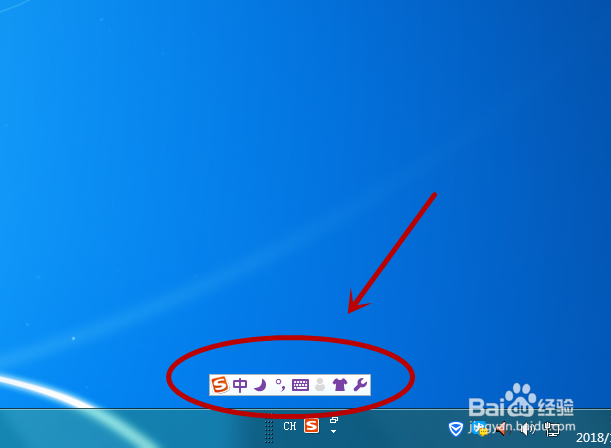 设置图标颜色输入法文字
设置图标颜色输入法文字
首先我们将电脑打开,先进入到电脑的桌面,可以打开一个需要输入文字的东西,这样才能将输入法切换出来,如图所示。
 2/6
2/6然后我们可以看任务栏的如图位置,这里是输入法显示的地方,我们按Shift+Ctrl将搜狗输入法切换出来,如图所示。
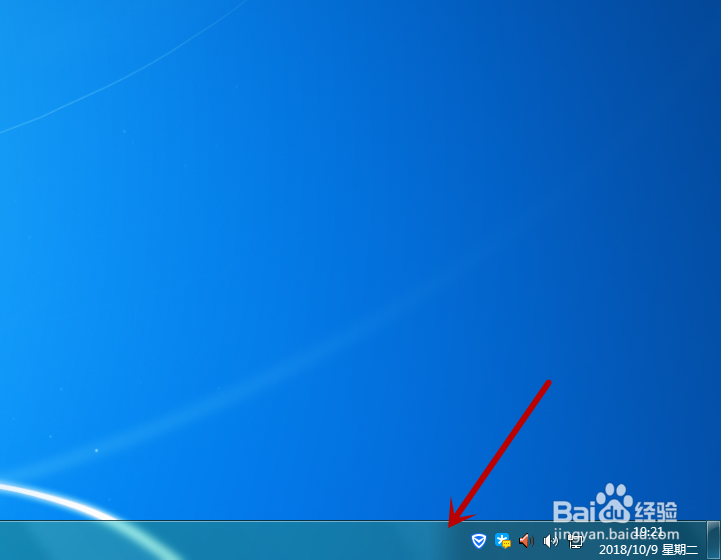 3/6
3/6然后我们就看到了搜狗输入法,这个时候是最为重要的地方,大家习惯性会打开设置进行调整,但是大家错了,要改变搜狗输入法功能图标的颜色,我们需要点击输入法皮肤第一个图标,如图所示。
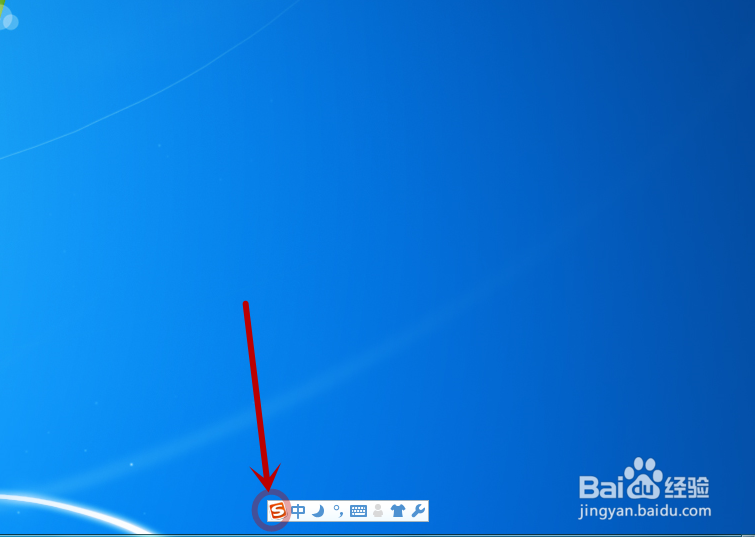 4/6
4/6然后我们在进入的界面,在图标里面可以看到可以改变颜色的图标汇总,我们勾选住要改变颜色的图标,如图所示。
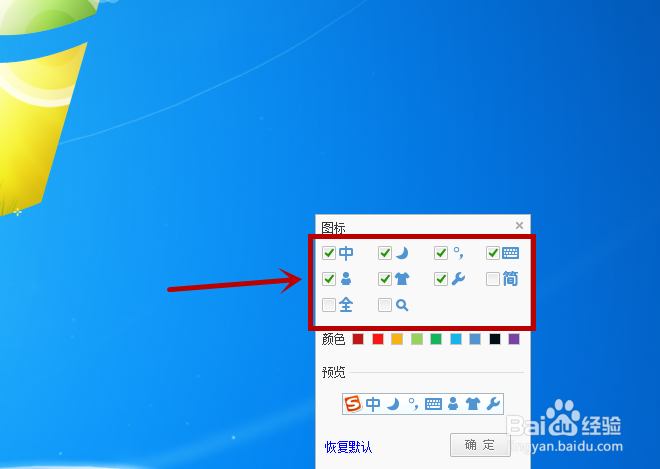 5/6
5/6然后我们在里面点击颜色中的色彩,就能将图标的颜色设置成相应的颜色,只能点击这几个颜色,然后大家别忘记点击右下方的【确定】,这样才能设置成功,如图所示。
 6/6
6/6最后我们就看到搜狗输入法的功能图标颜色已经改变,会更加适合我们个体使用,当然每个人的喜好不同,大家喜欢那个颜色就设置那个颜色,如图所示。
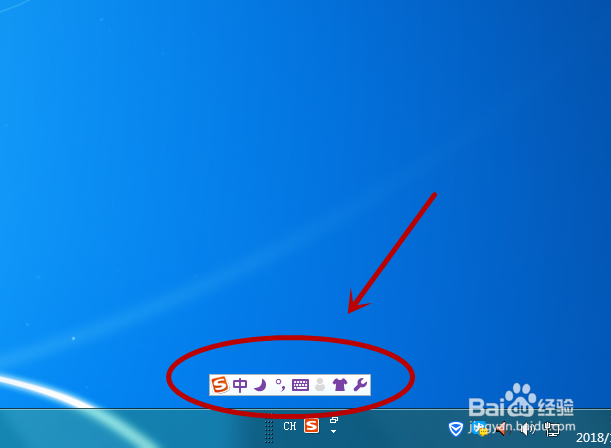 设置图标颜色输入法文字
设置图标颜色输入法文字 版权声明:
1、本文系转载,版权归原作者所有,旨在传递信息,不代表看本站的观点和立场。
2、本站仅提供信息发布平台,不承担相关法律责任。
3、若侵犯您的版权或隐私,请联系本站管理员删除。
4、文章链接:http://www.1haoku.cn/art_1024885.html
上一篇:王者荣耀虞姬星传说怎么获取
下一篇:成为一个合格妈妈的5个准则
 订阅
订阅